Щоб встановити операційну систему Windows собі на комп'ютер чи ноутбук сьогодні найчастіше використовуються диски. Купив диск з Windows, або сам записав його на порожню болванку, як ми будемо вчитися робити в цьому уроці. І вже потім встановив або ж перевстановив систему. Також сьогодні вже не рідко користувачі встановлюють систему із простою USB-флешкою. Хоча, відверто кажучи, варто сказати, що навіть з карти пам'яті можна спокійно встановлювати Windows.
Чому останнім часом поширився варіант установки системи саме з флешки? А пов'язано це з тим, що на сучасних ноутбуках, які тонкі і легкі їх ще називають ультрабуками, немає вбудованого дисководу. Ось і доводиться якось викручуватися карти пам'яті. Але сьогодні не про це. У цій статті я хочу розповісти Вам, як дуже просто можна записатиWindows на диск, щоб надалі можна було встановити цю систему будь-який комп'ютер, де є дисковод.
А щоб записати Віндовс на диск, потрібно виконати кілька нескладних кроків.
1. Купити болванку.
2. Дістати образ Windows.
3. Записати образ у програмі Discs Studio.
Ці прості кроки я опишу докладніше для тих, хто любить розбирати все до дрібниць.
1. Сходіть у будь-який комп'ютерний магазин та купіть порожній диск (болванку) на 4.7 гігабайт. Я купую переважно болванки фірми Verbatim. Вони мають середню ціну. А ось найдешевші я б не рекомендував, дуже часто вони виявляються бракованими.
2. Зазвичай диск записують образ Windows. Ваше завдання обзавестися цим чином. Найчастіше такий образ має формат ISO. Не важливо завантажити Ви Вінду з інтернету або Вам друг на флешці принесе, головне, щоб у вас був образ Windows в форматі ISOабо іншому, наприклад, MDF або MDS.
3. Тепер нам потрібно записати образ Windows на порожній диск. Це вам не звичайні файли, які закидаються на болванку і просто «тупо» записуються на диск після натискання кнопки «Запис» в програмі Neroта подібних.
Тут підхід трохи інший. Нам потрібно записати образ правильно, скориставшись спеціальним софтом. Для запису образів існує безліч програм, одна з таких називається Discs Studio, їй то ми і скористаємося.
Завантажте цю програму та встановіть. Потім нам потрібно буде її запустити і зробити кілька нескладних дій для запису образу Windows на диск. Але перед цим не забудьте вставити болванку (порожній диск) у дисковод.
Ось так випрасує програма Discs Studio після першого запуску.
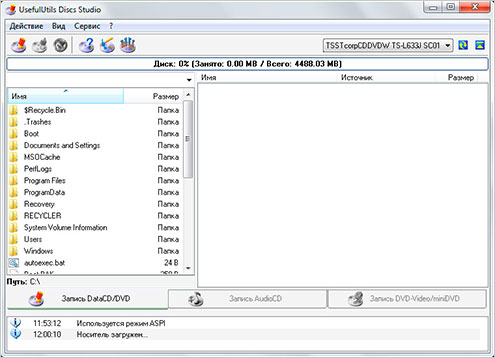
Нам потрібно зайти в меню Дія і вибрати пункт Записати образ.
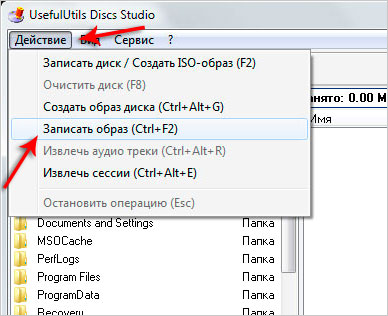
У вікні, натисніть кнопку з трикрапкою.

І вкажіть місце на комп'ютері, де лежить файл зображення Віндовс.

Потім вкажіть швидкість запису, бажано мінімальну, та натисніть кнопку «Записати».

У нижній частині програми ми можемо спостерігати процес запису образу. Після завершення операції ми отримаємо відповідне повідомлення у програмі, а також дисковод буде автоматично вилучено з комп'ютера.
На цьому моя інструкція щодо запису Windowsна диск добігає кінця, сподіваюся, мій урок виявився Вам корисним.
До зустрічі в інших уроках та статтях.
Записати образ Windows iso на dvd диск можна програмою UltraISO – на 2017 рік це сама актуальна версіяпрограми для створення завантажувального DVDабо CD диска, також можна створити і завантажувальну USB флешку. За допомогою UltraISO навіть не просунутий чайник зможе записати iso образ на диск всіх Windows і будь-який інший образ операційної системизавантаженого у форматі.ISO. Завантажити UltraISO безкоштовно торрент або пряме посилання можна на нашому сайті. Зрозумілий інтуїтивний інтерфейс програми позбавить вас від пошуку відео уроків у ютубі "Як чи чим записати ISO-образ Windows на диск".
Інфо:
Версія програми: 9.6.2 2017
Мова інтерфейсу: Українська + мультимовність
Формат файлу: .exe
Лікування: безкоштовна версія Repack
Розмір: 3.63 Мб
Завантажити програму для запису образу isoна DVD диск Windows 7/10/XP/8 UltraISO
Системні вимогиUltraISO працюватиме на всіх популярних версіях Windows 7, Windows 10, Windows XP.
Як виглядає ультра ісо після установки
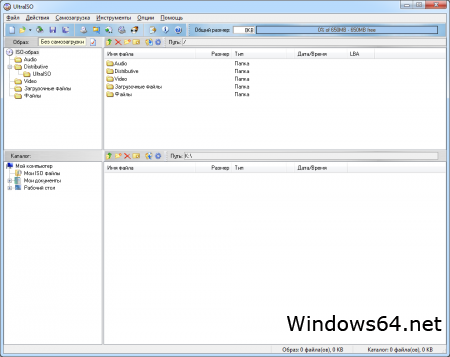
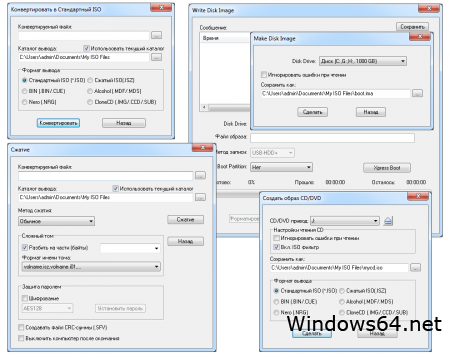


З чого варто розпочати?
1) Завантажуємо потрібну вам Windows із нашого сайту. Визначитись з тим, яка версія вам підійде, можна .
2) Завантажуємо програму для запису образу на флешку або DVD дискза посиланням вище.
3) Встановлюємо програму UltraISO на 2 пункті на комп'ютер або нетбук.
4) Якщо не зрозуміло, як користуються програмою ультра ісо, то подивіться це відео.
Безкоштовна версія UltraISO російською мовою це без перебільшення можна назвати - комбайн для роботи з образами та дисками за аналогією з Nero, Alcohol 120 або CloneCD але на відміну від аналогів у ультра ісо практично відсутні недоліки. З офіційного сайту UltraISO завантажити можна тільки платну версію, по гарному краще купити і не париться з ріпаками або старими версіями які не оновлюються з оф сайту. Але з огляду на всеросійську кризу, тільки ідіот купуватиме в інтернеті те, що можна скачати на холяву.
Тепер кожен може без проблем створити завантажувальний дискз Windows 10 або мультизавантажувальну флешку з Windows 7 та іншими необхідними OS. Це не замінна програма для тих хто сам собі або комусь часто перестановлює Windows або геймеру який часто встановлює собі образи ігор або будь-яких інших програм.
Написавши статтю, як я подумав, що було б не погано розповісти, як записати iso образ на диск. Незважаючи на перевагу флешок як носія даних, деякі користувачі і сьогодні використовують DVD-CD-накопичувачі для встановлення операційної системи. Флешка - це пристрій, який постійно використовується в нашому повсякденному житті для зберігання або перенесення даних, і може знадобитися в будь-який момент, що призводить до видалення записаних раніше файлів. Що ж до компактів, все набагато простіше, варто раз записати образ на болванку, Ви можете покласти його на полицю знаючи, що будь-якої миті ти зможеш ним скористатися і не доведеться морочитися над черговим записом або створенням такого диска (флешки).
Для створення завантажувального диска недостатньо просто перекинути на нього файл.iso і записати, як прості дані. Саме так більшість надходять, потім не розуміючи чому якщо в і диск записаний, нічого не відбувається і все завантажується як звичайно. Тому, для того щоб у Вас, не виникло таких проблем, я опишу запис диска в кілька способів. Ця інструкціяпідійде всім видів OC.
Що стосується того, які компакт-диски використовувати для запису.
Якщо ми хочемо записати диск з Windows 7 або 8 нам знадобиться DVD-R або DVD-RW болванка тому, як він буде перевищувати стандартний розмір CD-диска. Що стосується XP, тут можна скористатися CD-R\RW, тому що, даної операційної системи достатньо і стандартних 700Мб, але якщо у Вас немає CD, а тільки DVD-R\RW не біда він також підійде, просто буде взято ту кількість вільного просторускільки знадобиться для запису образу ( Якщо образ займатиме 500-1500Мб (Зразковий розміру XP ) і записується на DVD-disk з розміром 4.5Гб тоді решта простору буде недоступна).
Записати образ iso на диск, програмою Nero
Записування образу на диск програмою UltraISO
1. Вставляємо компакт-диск у привід і відкриваємо програму «UltraISO».
2. У програмі повторюємо такі ж дії як і в «Неро» на вибір файлу. Файл»->« Відкрити»-> « Назва.iso-файлу». Після чого у правій частині вікна перед вами відкриється список файлів, які будуть записані.
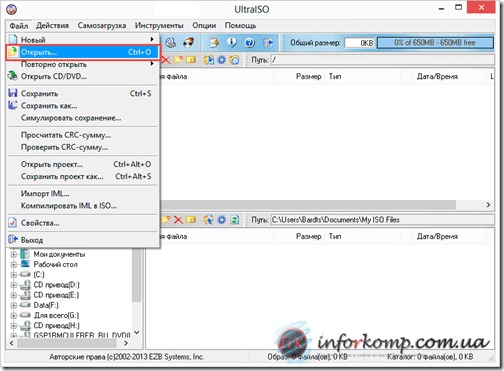
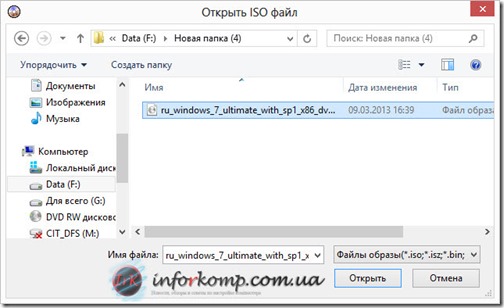
4. З'явиться вікно з усіма властивостями запису. Тут перевіряємо чи вибраний правильно привід і швидкість запису. ( рекомендується близько 8х).
5.Вибравши потрібну швидкість та привід натискаємо « Записати».

6. Дочекавшись закінчення запису, можна переходити до установки операційної системи
Як записати образ диска засобами Windows
Починаючи з Vist"и, з'явилася можливість запису образу на диск власними засобами ОС. Спрощення процедури запису обумовлено тим, що не потрібно качати і встановлювати додатковий софт. Спочатку файл виглядає так (с умовою якщо Ви не встановлювали таких програм, як UltrISO або DemonTools). Для запуску програми запису потрібно подвійним кліком натиснути на наш файл або натиснувши правою кнопкою миші, вибрати « Запис зображення диска».

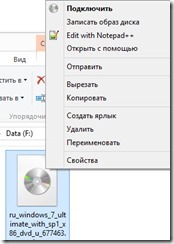
Відкриється вікно з назвою вібраного файлу та пристроєм, який буде використовуватися для запису. Можна поставити галочку щоб після пропалювання наш диск був перевірений і почати процес
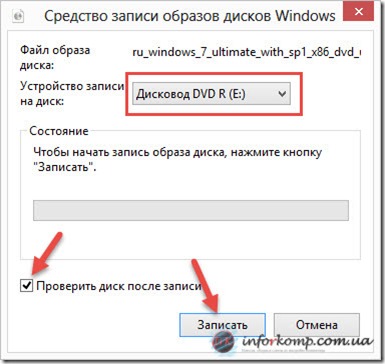
Натиснувши на «Записати», почнеться пропалення.
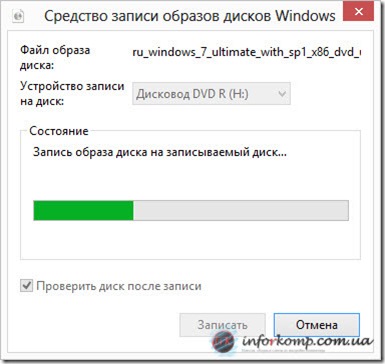
Так, як ми поставили галочку, пройде перевірказаписаного диска.
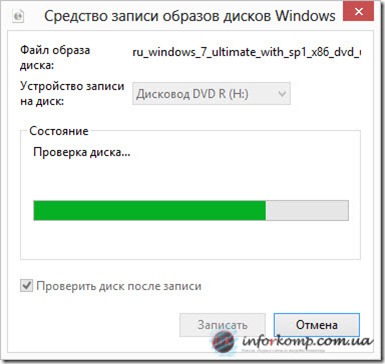
Як зробити надійний завантажувальний диск Windows версії XP
Ще дуже актуальним є питання, як правильно зробити завантажувальний або настановний дискіз системою Windows версії XP, давайте розбиратися. Незважаючи на те, що Windows XP вже морально застаріла, вона цілком підходить для слабких комп'ютерівта ноутбуків.
Windows XP мало чим відрізняється за функціями потрібними домашньому користувачеві від, наприклад, нової Windows 7, 8, 10 (). Це говорить про те, що windows XP цілком нормальна і сучасна операційна система, яка підтримує майже ті ж функції, що і наприклад windows 7.
Вступ
Просто з виходом нової windows 7 потрібно якось «переселити» користувачів із цілком звичною windows XP і робиться це шляхом припинення її технічної підтримки.

І так трапляється, що зі часом windows XP на комп'ютері або ноутбуку починає повільно працювати, видавати помилки або просто якісь віруси підкосили її роботу. Внаслідок цього доводиться її встановлювати заново або встановлювати на немічний комп'ютер або ноутбук.
Робиться це не дуже складно, але необхідний завантажувальний диск Windows XP, з якого вона і буде встановлюватись ось це питання ми і розберемо нижче.
І так спочатку список того, що нам потрібне:
- Образ windows XP (що ж таке образ windows XP — образ це його віртуальна копія, як зробити образ диска), тобто спочатку windows була на диску, потім з нього зробили віртуальну копію на комп'ютер, при чому не просто скопіювали, а саме зробили образ, робиться образ спеціальними програмами. А потім вже з цього віртуального образу можете хоч просто його записати на диск, можете зробити з нього завантажувальний диск, при чому образ робиться абсолютно будь-якого диска, наприклад з грою, потрібен образ ігрового диска, наприклад, для того, щоб не вставляти диск в дисковод. гра вимагає його під час запуску.)
- чистий диск cd або dvd
- програма для створення завантажувального диска (у цій статті буде використана така цікава та зручна програма для роботи з дисками, як UltraISO)

І так продовжимо, як правильно зробити якісний завантажувальний диск із windows xp.
Почнемо з образу Windows XP, де його взяти?
Можете спитати у друзів, а можете завантажити в інтернеті. Посилань давати на скачування не буду, досить просто набрати в будь-якому пошуковику «завантажити образ Windows XP», при чому качати раджу з найбільшого торрент-трекера за допомогою програми µTorrent (як за її допомогою качати файли з торрент трекерів читайте в цій статті), там гарантовано не буде вірусів та образ буде повністю робочим.
Ну чистий диск я думаю, Ви теж підготували.
Тепер на рахунок програми UltraISO
Перейдіть за цим посиланням бачите перед собою список, знаходимо «Russian» і натискаємо на зелену стрілку на цьому рядку, з'явиться вікно з можливістю вибору куди на Вашому комп'ютері завантажити цю програму, можете вибрати на робочий стіл, хоча якщо це Mozilla FireFox, то файл скачається у стандартну папку для завантажень на «С» диску:
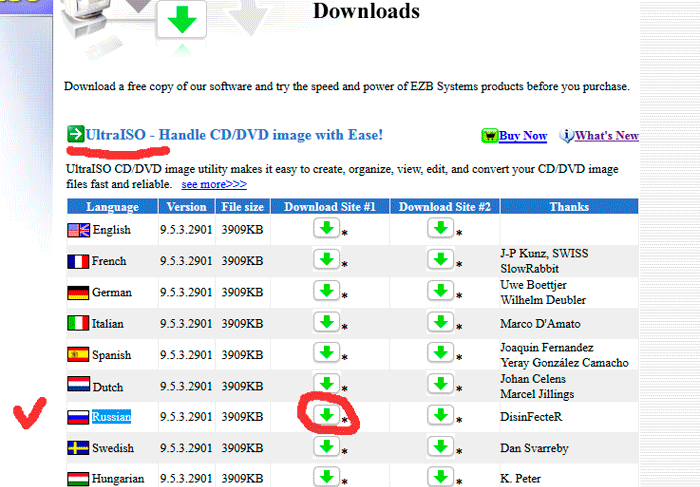
Після того, як завантажили програму UltraISO на свій комп'ютер, потрібно її встановити. Знаходимо завантажений файл і запускаємо його та натискаємо «Далі». У вікні, що з'явилося, ставимо — я приймаю умови угоди і натискаємо «Далі»:

Тепер у цьому вікні програма установки пропонує змінити місце, куди буде встановлена програма, можна нічого не змінювати стандартний шлях установки нам повністю підходить:


![]()
Створюємо завантажувальний диск
При першому запуску програма попросить ввести або купити ключ, ми візьмемо інший варіант - це пробний період. Це періоду нам цілком достатньо, щоб зробити завантажувальний диск windows XP:

Тепер, оскільки все підготовлено, переходимо безпосередньо до створення завантажувального диска windows XP. Відкриваємо програму UltraIso, потім - файл, потім - відкрити. У вікні знаходимо образ windows XP для запису на диск:
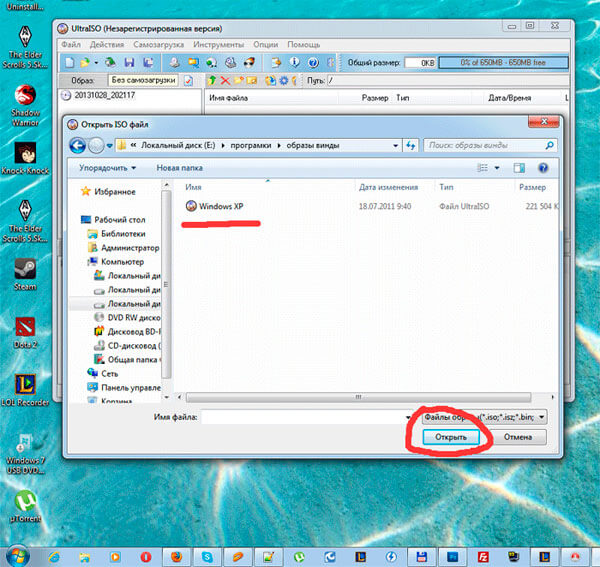

У вікні, що з'являється, робимо такі налаштування: в полі привід - потрібно переконатися, що коштує Ваш DVD-RW, а не щось інше, ну загалом він зазвичай автоматично стоїть, але все одно перевіряємо, щоб стояло DVD-RW ... замість точок назва вашого приводу.
У полі "Швидкість запису" виставляємо мінімальну швидкість, потрібно це для якіснішого запису образу на диск і в результаті натискаємо "Запис":

Загалом все, після закінчення запису буде готовий якісний настановний диск з операційною системою windows xp, з якого можна її перевстановити, як на не швидкому комп'ютері, так і на ноутбуці
Минулої статті про я пообіцяв розповісти, як створити завантажувальний диск. Завантажувальний диск може знадобитися під час встановлення операційної системи, її відновлення для використання LiveCD.
Яка різниця між звичайним диском та завантажувальним? На завантажувальному диску записано ISO образ або дистрибутив системи. Налаштувавши завантаження з CD/DVD в BIOS, ви отримуєте цілком працездатну ОС.
Створення завантажувального диска зазвичай не викликає проблем у досвідчених користувачів, а ось у новачків можуть виникнути питання У цьому посібнику я покажу, як можна створити завантажувальний диск Windows стандартнимизасобами та спеціальними програмами.
Для запису завантажувального диска необхідний образ системи та чистий диск. Образ це ISO файл, який ми завантажуємо з Інтернету. Це може бути образ Windows, LiveCD або, наприклад, Rescue Disk із вбудованим антивірусним програмним забезпеченням.
Як записати завантажувальний диск у Windows 7, 8, 10
Останні версії Windows, А саме Windows 7, 8, 10 мають вбудовану утиліту для запису дисків. Можливо, це не найкращий, але цілком актуальний варіант.
Виділіть потрібний ISO-файл, натисніть правою клавішею миші по ньому та виберіть з контекстного меню"Записати образ диска". У вікні виберіть пристрій для запису та натисніть «Записати».

Цей спосіб простий і розбереться навіть повний новачок. Але стандартна утиліта Windowsмає серйозний недолік - вона не має додаткових налаштувань.
Ми не можемо встановити швидкість запису (за замовчуванням максимальна), а це дуже важливо в нашому випадку. При записі диска рекомендується виставляти мінімальну швидкість. Це убереже від помилок під час читання на різних DVD приводах.
Використовуємо спеціальні утиліти
Другий спосіб - використання програм та утиліт.
Nero, ImgBurn, UltraISO - всі вони відмінно справляються з нашим завданням.
У цій статті я опишу, як працювати з ImgBurn та UltraISO. Nero чіпати не будемо, хоча це чудовий інструмент для роботи з образами та дисками.
Завантажити ImgBurn можна на офіційному сайті, при установці будьте уважні: зніміть галочки з інших програм.
Після запуску виберіть перший пункт "Write image file to disc".

У розділі Sourse виберіть потрібний образсистеми, в Destination вкажіть пристрій для запису, а Settings виставте мінімальну швидкість записи. Натисніть кнопку запису і дочекайтеся закінчення.

Запис завантажувального диска за допомогоюнічим не складніше. Зайдіть у «Файл», «Відкрити», знайдіть та виберіть образ диска. Натисніть кнопку «Burn CD DVD Image» (диск). 
У вікні виберіть пристрій, швидкість залиште як є і натисніть "Burn".
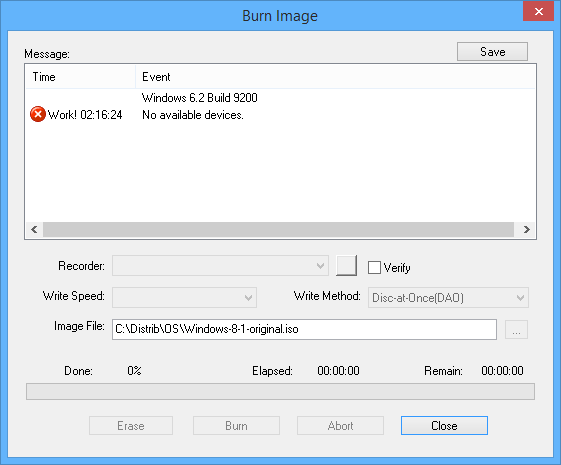
Як бачите, нічого складного у створенні завантажувальних дисків немає. Я використовую для цього ImgBurn. І не забудьте записати LiveCD! Бажаю удачі.
Якщо ви знайшли помилку, будь ласка, виділіть фрагмент тексту та натисніть Ctrl+Enter.




